iPhoneには、おしゃれな着信音がたくさん搭載されています。「手持ちのAndroidスマホでも、iPhoneに入っている着信音を使用したい」と思うことはありませんか?
特に、長年iPhoneを使っていて、新しくAndroidスマホに機種変更した場合、慣れ親しんだ着信音を使い続けたいと考える人は多いでしょう。
では、iPhoneの着信音をAndroidスマホで設定する方法はあるのでしょうか。
この記事では、iPhoneの着信音をAndroidスマホで使えるのか、可能ならどんな手順で設定できるのかを詳しく解説しています。気になる人は参考にしてみてください。
目次
AndroidスマホでiPhoneの着信音は使える?
実は、iPhoneに内蔵されている着信音やメロディーを、Androidスマホに移行することはできません。
なぜなら通常の音声データのように、MP3などのファイル形式で保存されていないからです。iPhoneからAndroidスマホへ、内蔵されている着信音を移行することは、そもそもできない仕様になっています。
しかし、ここで注目したいのが「iRingtone」などの着信音アプリ。アプリを使うと、iPhoneに入っている着信音と同じものをAndroidスマホで設定できるようになります。
「Androidスマホを使っているけれど、iPhoneの内蔵着信音を設定して楽しみたい」といった人におすすめです。
「iRingtone」で設定できる着信音の例
では「iRingtone」でどんな着信音が設定できるのか、一例を紹介します。
- オープニング
- シロフォン
- マリンバ
シロフォンやマリンバは、iOS 6以前のiPhoneにデフォルトで搭載されていた着信音です。2021年11月時点で最新のiOS 15でも「クラシック」というフォルダから設定することができます。
また、auのCMに使用されたことで有名な、お馴染みの着信音「オープニング」も、iOS 6以前から現在に至るまでデフォルトの着信音として利用されています。
どれも一度聞いたらすぐに思い出す、耳覚えのある着信音ばかりです。
iPhoneの着信音は「着信音といえばこの音」というイメージがあるので、Androidスマホでもこれらのメロディーを使いたい人は多いでしょう。
iRingtoneを使えばiPhoneの着信音以外にも、人気着信音をリミックスしたオリジナル音声など、様々なメロディーから好きなものを選択できます。
続いて「iRingtone」を使いながら、iPhoneの着信音をAndroidスマホに設定する方法を見ていきましょう。
iPhoneの着信音が使える「iRingtone」の使い方
それでは、「iRingtone」アプリの詳しい使い方を解説していきます。
本記事の操作説明は、下記のスマホを使用しています。
スマホ:Xperia 10 II XQ-AU52
OSバージョン:Android11
Androidスマホにアプリをダウンロードする
まずは、Google PlayストアからiRingtoneをダウンロードしましょう。
- Playストアのアプリを開く
- 上部の検索ウィンドウに「iRingtone」と入力して検索
- iRingtoneの右側にある「インストール」をタップ
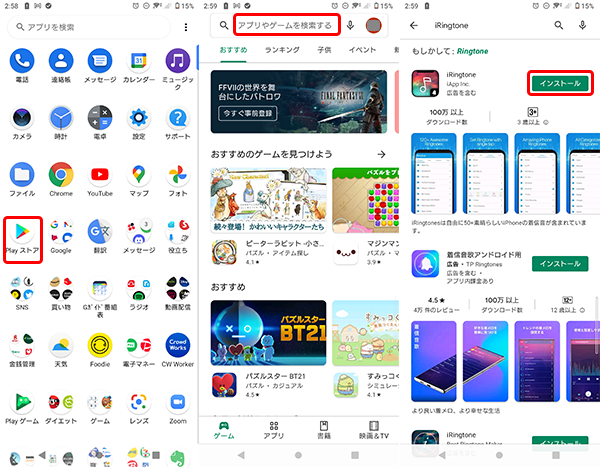
iRingtoneは完全無料のアプリです。有料プランやサブスクリプションサービスもないので、お金をかけたくない人でも安心して使えます。

基本の使い方
iRingtoneがダウンロードできたら、まずは初期設定を行いましょう。
- 「iRingtone」アプリを開く
- 広告が表示されるので「iRingtone」をタップ
- 「許可」をタップ
- 「OK」をタップ
- 「システム設定の変更の許可」の右側のスイッチをオンにする
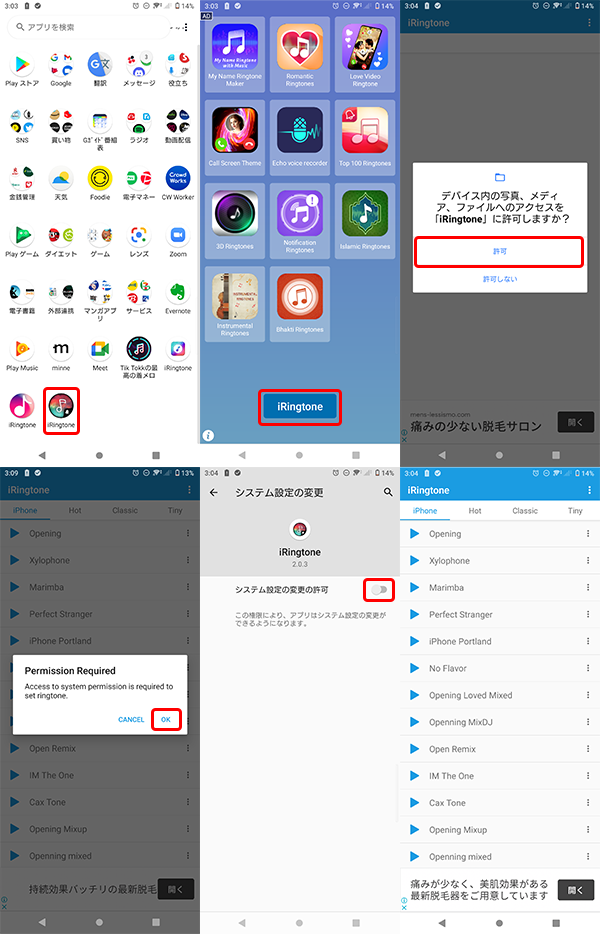
ここで「システム設定の変更の許可」のスイッチをオンにしておかないと、着信音を設定することができなくなってしまいます。
もしも間違って初期設定を完了させてしまった場合は、以下の手順に沿って設定をし直してみてください。
- スマホの設定アプリを開く
- 「アプリを通知」をタップ
- 「〇個のアプリをすべて表示」をタップ
- 「iRingtone」を探してタップ
- 「詳細設定」をタップ
- 「システム設定の変更」をタップ
- 「システム設定の変更の許可」右側のスイッチをオンにする
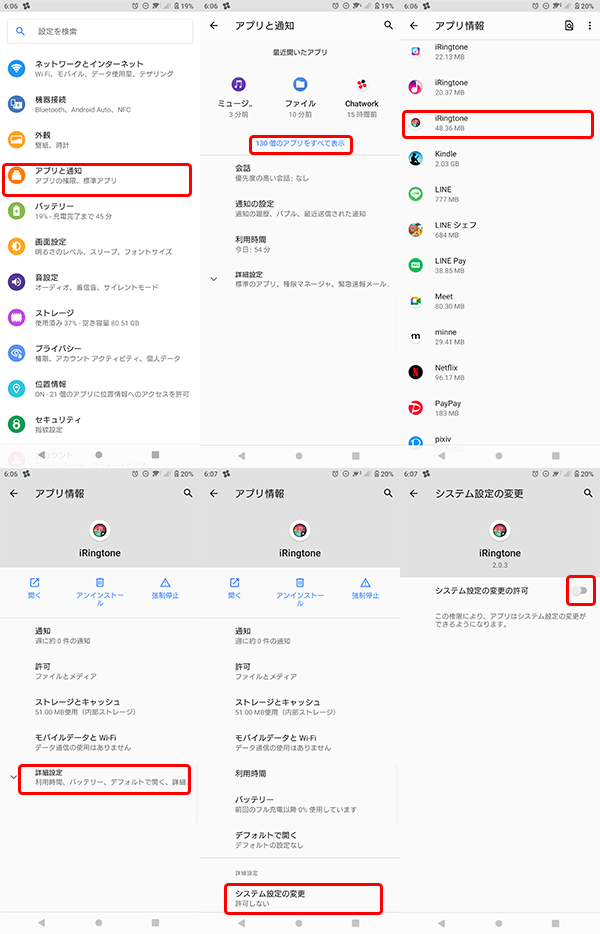
初期設定が完了したら、用意されている着信音を再生できます。
- 音声一覧から好きなタイトルを選んで左側の再生ボタンをタップ
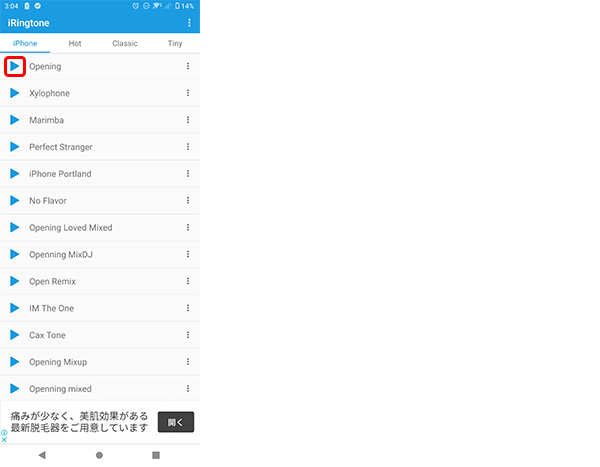
音声を試し聞きしたら、気に入ったものを着信音に設定してみましょう。
- 設定したい音声の項目をタップ
- メニューが表示されるので「Ringtone(着信音)」をタップ
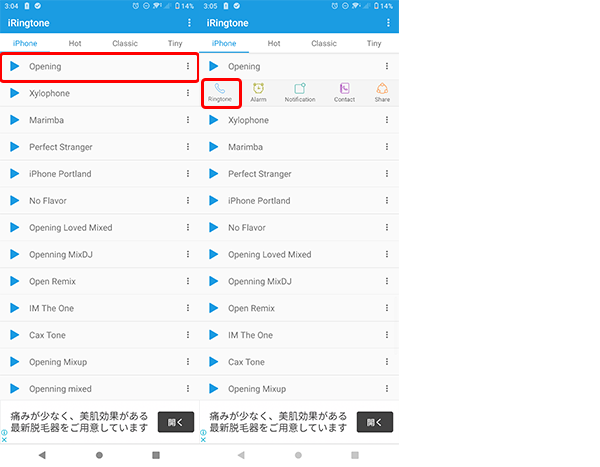
上記の手順で設定を行うと、電話の着信があったときの着信音が、iRingtoneで設定したメロディーに変わります。
ちなみに、メニューから
- Alarm(アラーム)
- Notification(通知音)
- Contact(電話帳に登録された相手からの着信音)
も、変えることが可能です。着信音以外のメロディーも、iRingtoneから変更して楽しんでみてください。
動画広告が流れる点に注意
「iRingtone」は便利なアプリですが、使用する際は広告が突然表示される点に注意しましょう。
時には動画広告が流れてくる場合もあるので、念のため「iRingtone」使用中は音量設定を小さめにするか、ミュートにしておくのがおすすめです。
無料アプリなので仕方のないことですが、いきなり大音量で広告の音が流れるとびっくりしてしまうので気をつけてください。出先で利用する際は特に要注意です。
まとめ:iRingtoneならiPhoneの着信音が使える!
iPhoneに搭載されているデフォルトの着信音を、Androidスマホに移行して使用することは基本的にできません。
しかし、この記事でおすすめしたiRingtoneというアプリを使えば、お馴染みのiPhoneの着信音をAndroidスマホでも使用できるようになります。
アプリの操作や初期設定もとても簡単なので、iPhoneの着信音をAndroidスマホで使いたい人はぜひ試してみてください。

